
| やりたいことがすぐに探せる! |  |
| ネットワークの特長に関する基礎的な情報 |  |
| ウェブブラウザーで管理する > ウェブブラウザーを使用してスキャン to FTPを設定する(MFC-7460DN のみ) |  |
 |  |
![]() ウェブブラウザーを使用してスキャン to FTPを設定する(MFC-7460DNのみ)
ウェブブラウザーを使用してスキャン to FTPを設定する(MFC-7460DNのみ)
|
|
ウェブブラウザーを起動する
|
|
|
ウェブブラウザーのアドレス入力欄にhttp://XXXXX/を入力する
[XXXXX]はご使用になる本製品のIPアドレスです。
例)本製品のIPアドレスが192.168.1.3の場合
ウェブブラウザーにhttp://192.168.1.3/と入力します。 |
|
|
本製品のウェブページから[管理者設定]−[FTPファイル スキャンプロファイル]をクリックする
[管理者設定]をクリックした後、ユーザー名とパスワードを入力する画面が表示された場合は、[ユーザー名]と[パスワード]を入力し、[OK]をクリックします。
お買い上げ時のユーザー名は“admin”で、パスワードは“access”に設定されています。
|
|
|
スキャン to FTP設定に使用するためのプロファイル名(1〜10)のいずれかをクリックする
 |
|
|
必要に応じて下記の設定を行い、[OK]をクリックする
・プロファイル名の入力(14文字以内)
・FTPサーバーのドメイン名(IPアドレス)の入力
・ユーザー名の入力
・パスワードの入力
・パスワードの確認
・転送先フォルダー名の入力
・保存するファイル名の選択
ファイル名は、あらかじめ用意されている7種類、またはオリジナルの2種類から選ぶことができます。オリジナルファイル名の登録方法は、⇒「オリジナルファイル名を登録する」を参照してください。 ・画質の選択
・画像形式(ファイルタイプ)の選択
・画像解像度(ファイルサイズ)の選択
・パッシブモードの設定
・ポート番号の設定
●パッシブモードは、FTPサーバーとネットワークファイアウォールにより、[オフ]、または[オン]に設定することができます。
パッシブモードの初期設定は[オン]です。 ●ポート番号もFTPサーバーで変更することができます。
ポート番号の初期設定は[21]です。 ●ほとんどの場合、パッシブモードとポート番号の設定の必要はありませんが、FTP サーバーの設定をご確認ください。
●スキャン to FTPは、ウェブブラウザーを使ってFTPサーバーのプロファイルを設定したときに使用することができます。
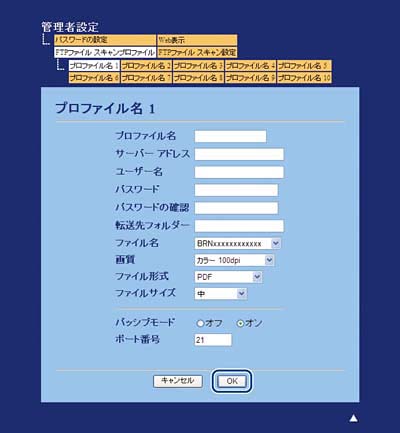 |
|
|
本製品のウェブページから[管理者設定]−[FTPファイル スキャン設定]をクリックする
[管理者設定]をクリックした後、ユーザー名とパスワードを入力する画面が表示された場合は、[ユーザー名]と[パスワード]を入力し、[OK]をクリックします。
お買い上げ時のユーザー名は“admin”で、パスワードは“access”に設定されています。
|
|
|
オリジナルファイル名の入力欄に登録したいファイル名を入力し、[OK]をクリックする
・ファイル名は半角英数字で15文字まで入力できます。
 |
 |  |